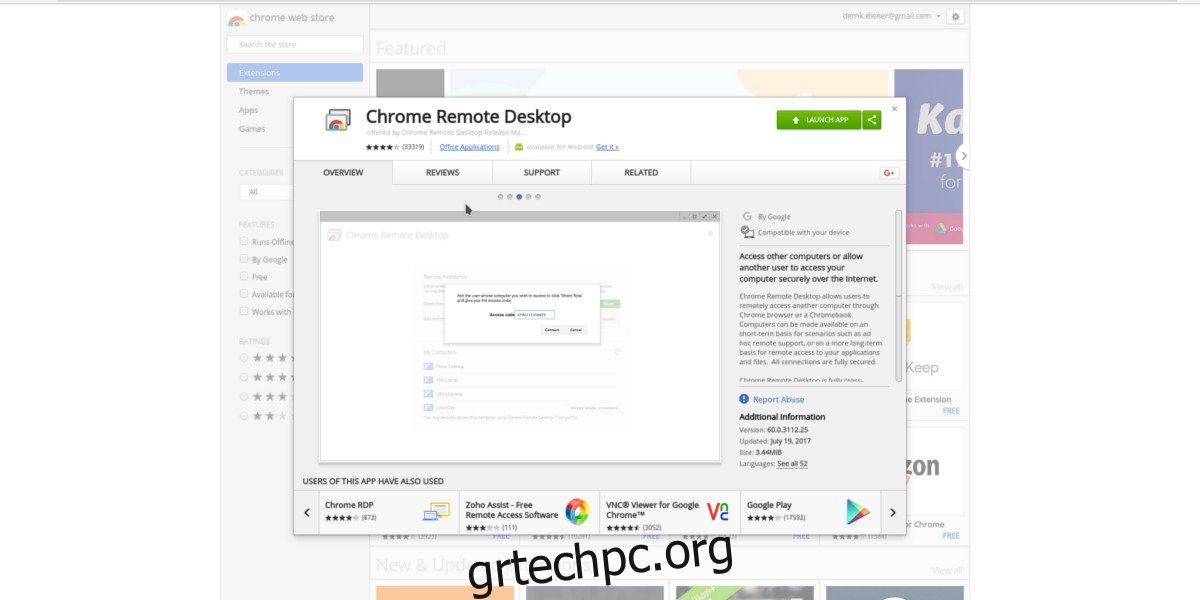Η απομακρυσμένη πρόσβαση δεν θεωρείται πάντα απαραίτητη λειτουργία σε ένα λειτουργικό σύστημα, αλλά απαιτείται για την παροχή απομακρυσμένης υποστήριξης ή για τη μετακίνηση αρχείων. Συχνά, οι χρήστες πρέπει να απομακρυνθούν στην εργασία τους ή στα συστήματα του σπιτιού τους από διαφορετική τοποθεσία για να φτάσουν σε ένα βασικό αρχείο. Το θέμα με την απομακρυσμένη πρόσβαση είναι ότι πρέπει να το έχετε ρυθμίσει εκ των προτέρων για να το χρησιμοποιήσετε αργότερα. Δεν μπορείτε απλώς να απομακρυνθείτε σε ένα σύστημα, εκτός εάν έχετε ήδη ρυθμίσει τα απαραίτητα πρωτόκολλα. Το πιο σημαντικό, πρέπει να επιλέξετε ποια εφαρμογή θέλετε να χρησιμοποιήσετε για απομακρυσμένη πρόσβαση. Υπάρχουν αρκετές εφαρμογές απομακρυσμένης πρόσβασης για Linux, οπότε η επιλογή μιας μπορεί να είναι χρονοβόρα. Σε αυτό το άρθρο, θα αναλύσουμε 6 από τις καλύτερες εφαρμογές απομακρυσμένης πρόσβασης για Linux και θα εξετάσουμε σε τι είναι η καλύτερη κάθε μία.
Πίνακας περιεχομένων
1. Απομακρυσμένη επιφάνεια εργασίας Chrome
Το πρόγραμμα περιήγησης Chrome της Google είναι σχεδόν σε κάθε σχετικό λειτουργικό σύστημα. Windows, Mac OS, Linux, Android, και iOS. Το όφελος από τη χρήση του Chrome έρχεται όταν λάβετε υπόψη το γεγονός ότι η Google (και άλλοι) φτιάχνει πραγματικά προγράμματα που εκτελούνται εντός του “χρόνου εκτέλεσης” του Chrome.
Μία από τις καλύτερες εφαρμογές χρόνου εκτέλεσης του Chrome είναι η Απομακρυσμένη επιφάνεια εργασίας Chrome. Είναι μια εφαρμογή απομακρυσμένης πρόσβασης που επιτρέπει σε χρήστες από οποιοδήποτε λειτουργικό σύστημα (ακόμη και κινητό) να μοιράζονται ή να συνδέονται εξ αποστάσεως.
Με εγκατάσταση αυτής της εφαρμογής στο πρόγραμμα περιήγησής σας Chrome στο Linux, είναι πολύ εύκολο να λάβετε απομακρυσμένη υποστήριξη (ή) να παρέχετε απομακρυσμένη υποστήριξη. Αυτό το πρόγραμμα θα πρέπει να απευθύνεται σε όλους για απομακρυσμένη υποστήριξη, ειδικά όταν έχετε να κάνετε με κάποιον που δεν γνωρίζει πολύ τους υπολογιστές. Το μεγαλύτερο πλεονέκτημά του είναι ότι είναι ευκολότερο στην εγκατάσταση και τη χρήση. Εάν καταλήξετε να δώσετε οδηγίες για το πώς να θέσετε σε λειτουργία την Απομακρυσμένη επιφάνεια εργασίας Chrome, δεν θα έχετε τίποτα πολύ περίπλοκο να εξηγήσετε.
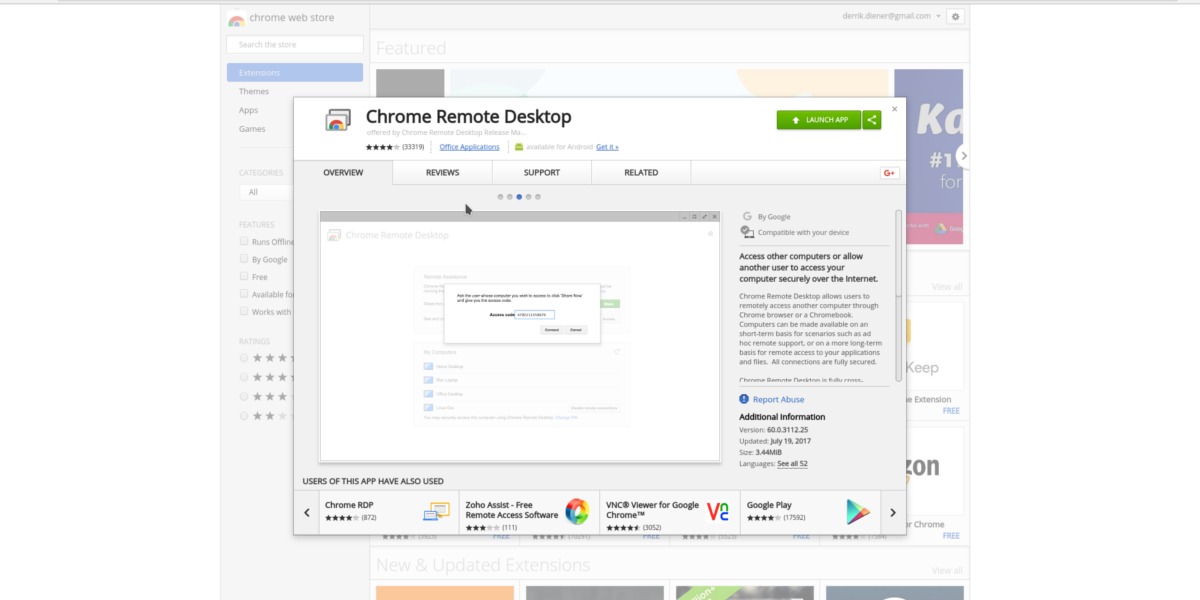
2. AnyDesk
Θέλετε έναν «γρήγορο», εύκολο τρόπο παροχής απομακρυσμένης υποστήριξης στο Linux; Σκεφτείτε το AnyDesk. Είναι μια ιδιόκτητη εφαρμογή τηλεχειρισμού για όλα τα μεγάλα λειτουργικά συστήματα που είναι ιδανική για τεχνική υποστήριξη ή γρήγορη και εύκολη απομακρυσμένη πρόσβαση. Όπως και η Απομακρυσμένη επιφάνεια εργασίας Chrome, δεν χρειάζεται να προωθήσετε θύρες ή να ρυθμίσετε διακομιστή. Απλώς κατεβάστε την εφαρμογή, πληκτρολογήστε το όνομα του υπολογιστή στον οποίο θα συνδεθείτε και συνδεθείτε.
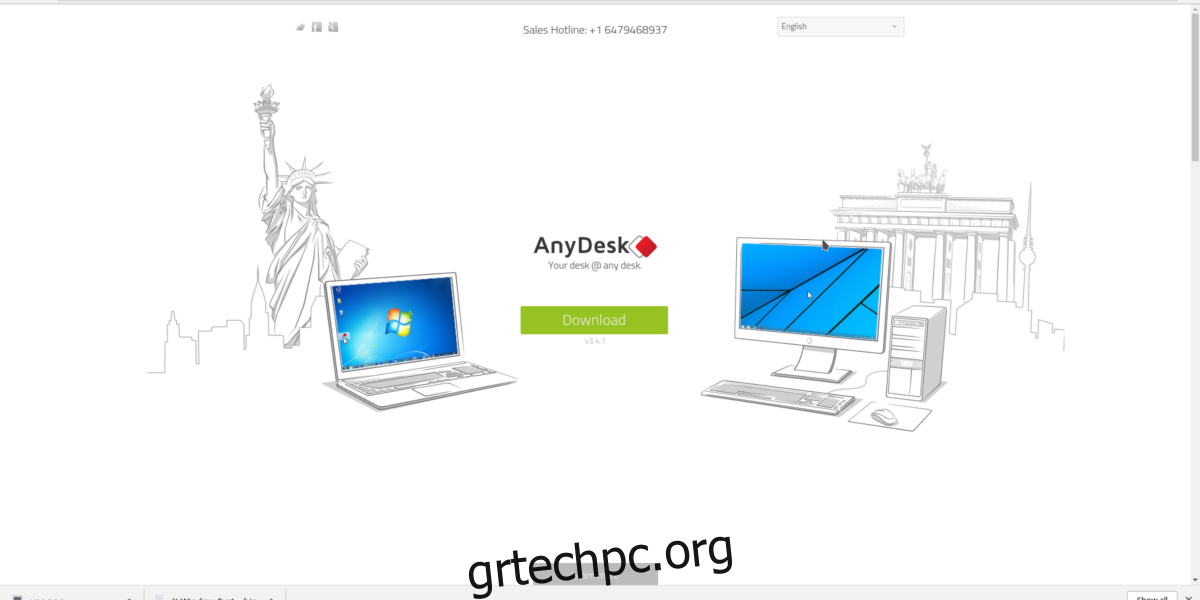
3. Teamviewer
Αν ψάχνετε για ένα εργαλείο απομακρυσμένης πρόσβασης «επιχειρηματικού επιπέδου» που λειτουργεί σε όλα τα είδη λειτουργικών συστημάτων, το Teamviewer είναι το τέλειο εργαλείο. Λάβετε υπόψη σας ότι εάν προσπαθείτε να βρείτε μια καλή εφαρμογή για εγκατάσταση από πελάτες ή μέλη της οικογένειας, αυτό μπορεί να μην ταιριάζει, εκτός κι αν γνωρίζουν τον τρόπο με τον οποίο βρίσκονται σε έναν υπολογιστή.
Με όλα αυτά που ειπώθηκαν, υπάρχουν μερικοί πραγματικοί λόγοι για να ελέγξετε αυτό το πρόγραμμα, ειδικά στο Linux. Για αρχή, προσφέρει έναν γρήγορο και εύκολο τρόπο μεταφοράς αρχείων μεταξύ των συνδέσεων. Επιπλέον, με την πληρωμένη έκδοση είναι πολύ εύκολο να ρυθμίσετε μια πύλη υποστήριξης πελατών, υποστήριξη VPN και πολλά άλλα.
Αν και μπορεί να μην είναι το καλύτερο για όσους θέλουν να βοηθήσουν τη γιαγιά με προβλήματα υπολογιστών, είναι ιδανικό για όσους εργάζονται σε επιχειρήσεις και επιχειρήσεις. Αποκτήστε το Teamviewer εδώ.
Σημείωση: Το πρόγραμμα διαθέτει επίσης μια εξαιρετική εφαρμογή για κινητά για τηλεχειρισμό εν κινήσει.
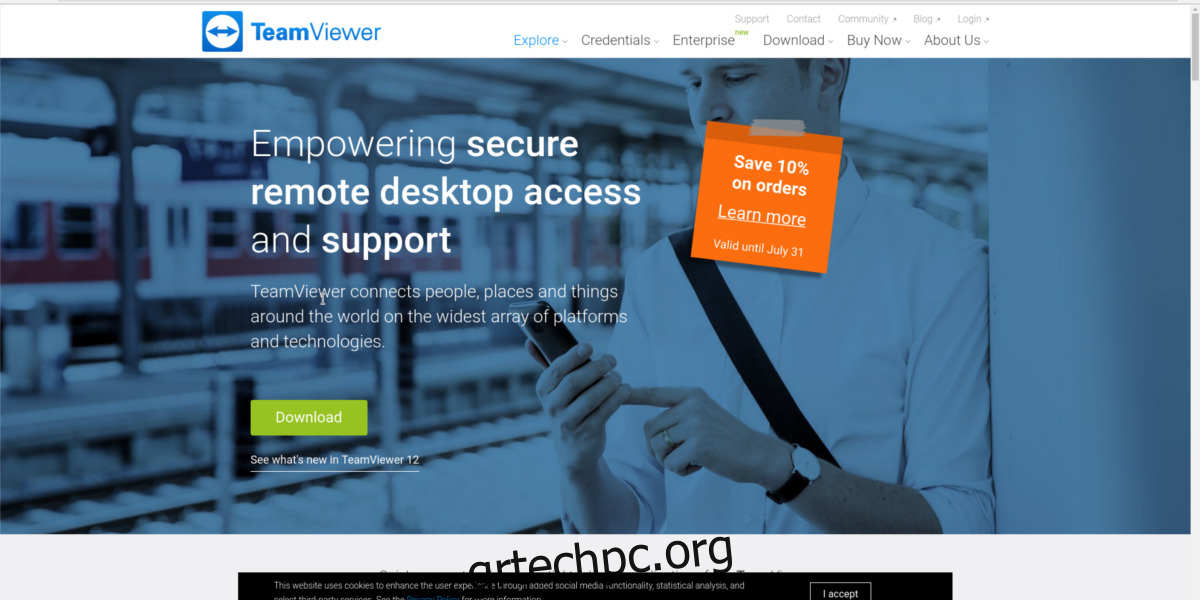
4. Προώθηση παραθύρου X11
Κατά τη διαχείριση διακομιστών στο Linux, δεν φεύγετε συχνά από το τερματικό. Ως επί το πλείστον, οι χρήστες εργάζονται μέσω SSH μέσα σε ένα παράθυρο τερματικού. Από τον έλεγχο του συστήματος μέχρι την εγκατάσταση λογισμικού, δεν υπάρχει πραγματικά καμία ανάγκη για γραφική διεπαφή. Ως επί το πλείστον αυτό είναι αλήθεια. Πολλοί διαχειριστές Linux διαχειρίζονται τα πράγματα μια χαρά χωρίς γραφικό περιβάλλον χρήστη. Τούτου λεχθέντος, μερικές φορές μπορεί να χρειαστεί να χρησιμοποιήσετε ένα εργαλείο GUI (για οποιονδήποτε λόγο). Πολλοί διαχειριστές συστήματος επιλύουν αυτό το πρόβλημα με διαφορετικούς τρόπους. Μερικοί χρησιμοποιούν VNC, άλλοι X2Go, και ούτω καθεξής.
Ωστόσο, εάν πρέπει να χρησιμοποιήσετε ένα απομακρυσμένο εργαλείο GUI, δεν υπάρχει καλύτερη λύση από την προώθηση παραθύρου X11. Για όσους δεν είναι εξοικειωμένοι: το σύστημα εμφάνισης που χρησιμοποιεί όλο το Linux είναι το X Windows System. Είναι αυτό που καθιστά δυνατές όλες τις γραφικές διεπαφές. Χρησιμοποιώντας αυτό το εργαλείο (σε συνδυασμό με SSH), οι χρήστες μπορούν να κάνουν ένα τέχνασμα που ονομάζεται προώθηση X11.
Η ενεργοποίηση αυτής της δυνατότητας είναι εύκολη και, το καλύτερο από όλα, ο χρήστης δεν χρειάζεται να εγκαταστήσει κάποιο πρόσθετο λογισμικό. Απλώς ενεργοποιήστε την προώθηση στο αρχείο διαμόρφωσης SSH. Από εδώ, οι χρήστες μπορούν να εκκινήσουν από απόσταση οποιοδήποτε εργαλείο GUI από το ένα μηχάνημα στο άλλο. Δεν είναι το πιο αξιόπιστο εργαλείο εκεί έξω, (καθώς ορισμένα προγράμματα λειτουργούν τρομερά ενώ βρίσκονται στο διαδίκτυο). Επιπλέον, οι χρήστες μπορούν να προωθήσουν μόνο μεμονωμένα παράθυρα και προς το παρόν δεν είναι εφικτή η απομακρυσμένη μεταφορά ενός ολόκληρου περιβάλλοντος επιφάνειας εργασίας μέσω SSH.
Με όλα αυτά που λέγονται, η προώθηση X11 έχει πραγματική θέση σε αυτήν τη λίστα. Για όσους θέλουν να εμφανίσουν εξ αποστάσεως ένα ή δύο προγράμματα, γρήγορα, αυτό είναι ένα εξαιρετικό εργαλείο για χρήση.
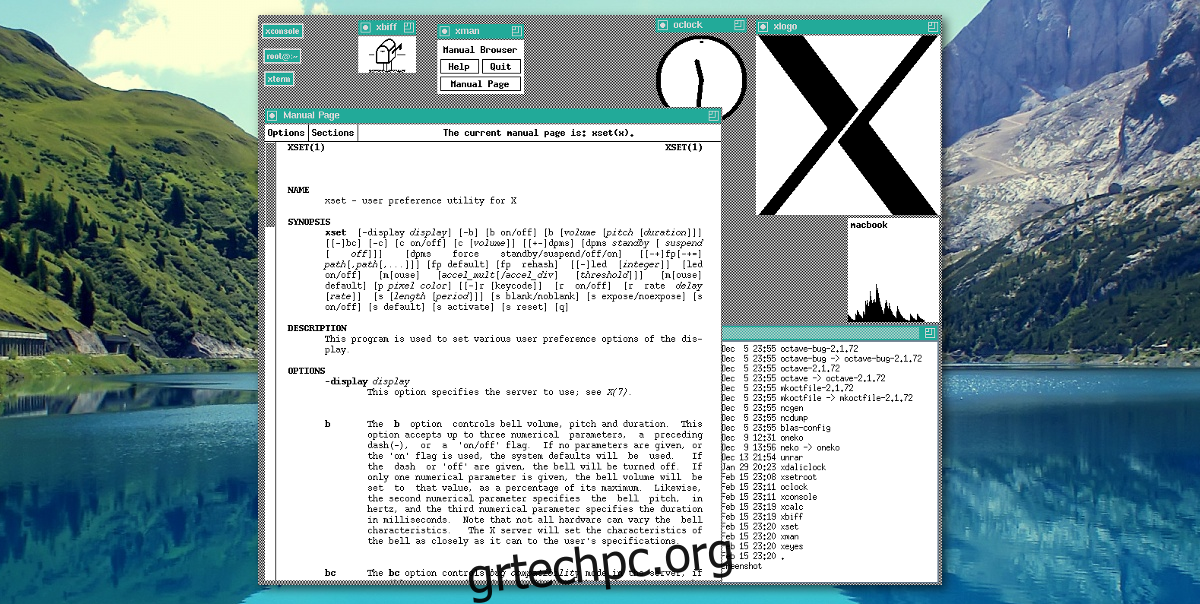
5. VNC
Το VNC είναι η απάντηση ανοιχτού κώδικα στο RDP στα Windows. Είναι λίγο περίπλοκο στη ρύθμιση, αλλά αξίζει να το χρησιμοποιήσετε ειδικά για όσους αναζητούν έναν εγγενή, μη εμπορικό τρόπο για γρήγορη πρόσβαση σε απομακρυσμένους υπολογιστές. Η χρήση VNC απαιτεί περισσότερη δουλειά από πολλά άλλα εργαλεία αυτής της λίστας. Για πρόσβαση σε απομακρυσμένους υπολογιστές, οι θύρες πρέπει να είναι ανοιχτές και να ρυθμιστεί ένας αποκλειστικός διακομιστής.
Παρά όλες τις σχετικές ρυθμίσεις, πολλοί σκληροπυρηνικοί χρήστες Linux ορκίζονται σε αυτό το εργαλείο, καθώς παρέχει μια γυαλισμένη, αξιόπιστη απομακρυσμένη πρόσβαση.
Η διαφορά μεταξύ του VNC και πολλών στοιχείων σε αυτήν τη λίστα είναι ότι το VNC είναι ένα πρωτόκολλο και όχι μια εφαρμογή που μπορείτε να εγκαταστήσετε. Η χρήση VNC διαφέρει, ανάλογα με τον πελάτη που χρησιμοποιείτε. Τούτου λεχθέντος, υπάρχουν πολλοί εξαιρετικοί πελάτες VNC εκεί έξω για Linux.
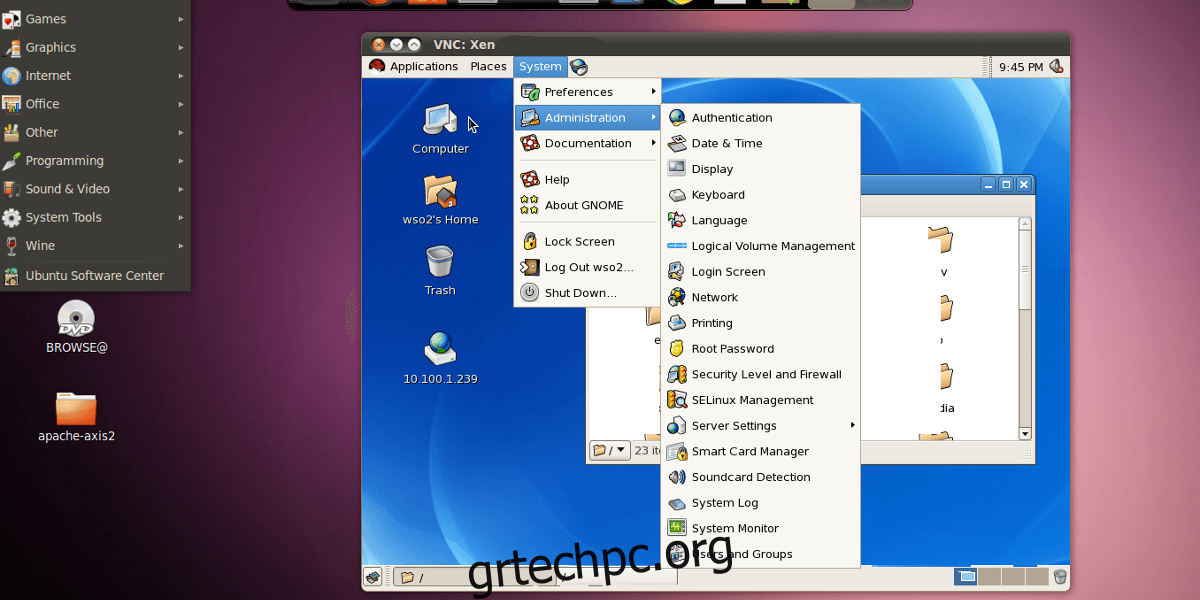
6. X2Go
X2Go είναι ένα εργαλείο απομακρυσμένης πρόσβασης ανοιχτού κώδικα για Linux που χρησιμοποιεί το ιδιόκτητο πρωτόκολλο NX. Με αυτό, οι χρήστες μπορούν εύκολα να έχουν πρόσβαση σε απομακρυσμένους υπολογιστές με ευκολία. Ένας από τους λόγους για να εξετάσετε το X2Go είναι η ταχύτητά του. Αποδίδει πολύ, πολύ πιο γρήγορα από το πρωτόκολλο VNC. Ως αποτέλεσμα, πολλοί χρήστες Linux προτιμούν να χρησιμοποιούν αυτό το εργαλείο για να λύσουν πολλά προβλήματα απομακρυσμένης πρόσβασης.
Αν ψάχνετε να βρείτε μια εναλλακτική λύση για το RDP, αλλά βρίσκετε το VNC πολύ αργό, ρίξτε μια ματιά στο X2Go, μάλλον είναι για εσάς.
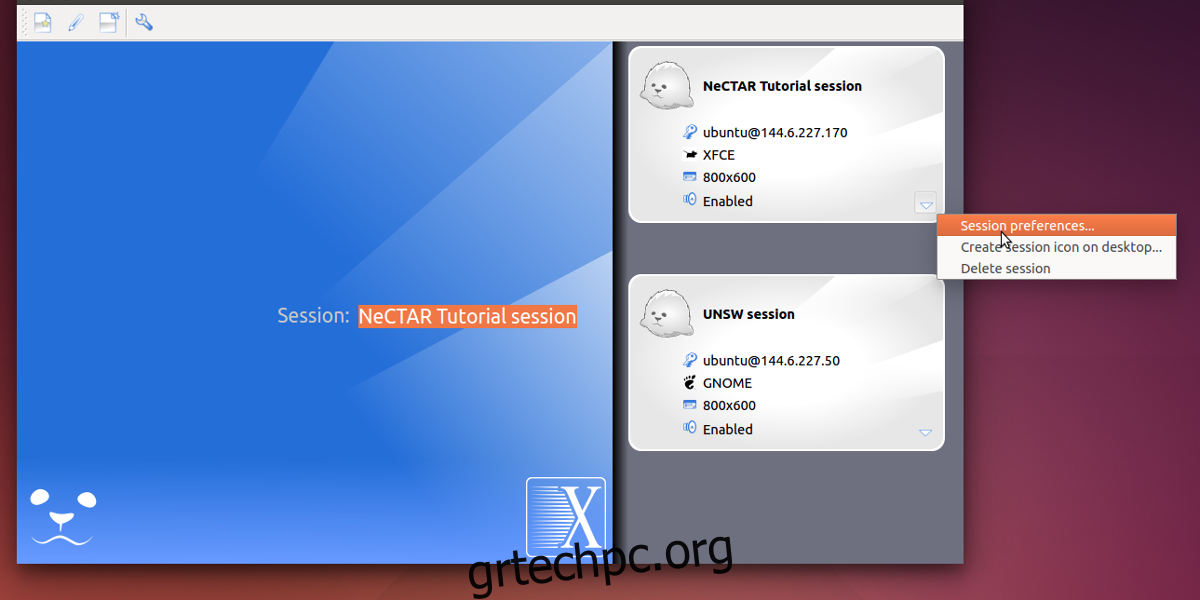
συμπέρασμα
Μπορεί να φαίνεται υπερβολικό, αλλά στην πραγματικότητα είναι υπέροχο που υπάρχουν τόσοι πολλοί διαφορετικοί τρόποι για απομακρυσμένη πρόσβαση σε έναν υπολογιστή. Από την κλασική προώθηση X11, σε επαγγελματικά εργαλεία όπως το Teamviewer, έως μια εγκατάσταση διακομιστή VNC στο σπίτι, δεν υπάρχει έλλειψη εφαρμογών απομακρυσμένης πρόσβασης για χρήστες Linux.